ТТ советы.
"Твой Telegram"- Как избавиться от просмотра рекламы на youtub'е используя мессенджер?
Вот так:
- копируем ссылку на Youtube видео, и отправляем в Telegram, например, самому себе;
- открываем видео из Telegram, нажимая не на ссылку (это действие откроет приложение Youtube или внешний браузер), а на изображение видео.
После начала воспроизведения, видео уже не будет включать в себя рекламу. Под видео появляются две кнопки — правая копирует ссылку на видео в буфер обмена, левая — открывает видео в плавающем окне.
2. Как убрать с глаз долой всех, у кого вы отключили опцию «уведомление» в Telegram Desktop?
Фишка не новая, но незаслуженно пропущенная. Оказывается в Desktop версии можно включить "workmode" - рабочий режим, который заставит ваш список контактов изрядно поредеть.
Для этого:
Зайдите в настройки (setting) и наберите слово «workmode» на клавиатуре. Не беспокойтесь, если ничего не видите при написании слова, потому что, как только вы закончите писать, появится сообщение - как на картинке и предложение нажать "ок".
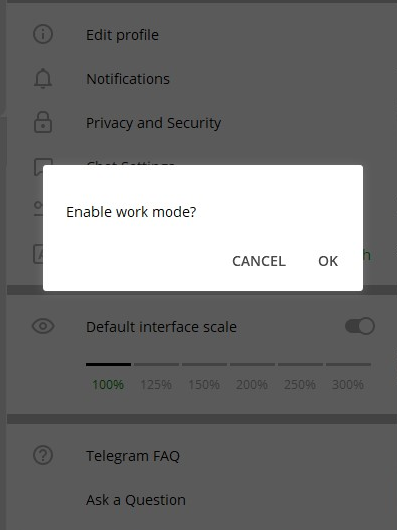
Клиент перезагрузится и вы увидите появление новой опции «Hide muted chats» в левом верхнем углу.

Нажатие на этот пункт позволит вам активировать и деактивировать полный список чатов.

Если вдруг вы захотите отключить эту удобную функцию, то повторите ту же процедуру, что и для её активации.
3. Как сделать так, что бы собеседник не узнал, прочли ли вы его сообщение?
Отключить отчёт о просмотре сообщений в Telegram нельзя, но есть простой лайфхак - перед прочтением переключите свой телефон в "авиарежим" и только потом заходите в мессенджер и читайте непрочитанные сообщения. В этом случае пользователь не увидит, что вы открывали чат с ним и читали его писульки.
4. Как быстро отправить файл с компа в Telegram?
Для этого зайдите в опции мессенджера (версия Desktop), подменю "advanced" и включите опцию "Place Telegram in "Send to" menu".
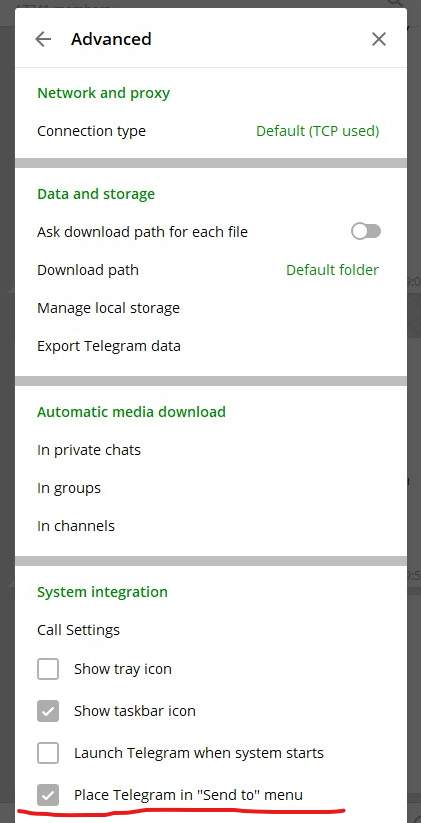
Теперь:
- нажимая на любом файле правой клавишей мыши,
- выбирая "отправить" > "Telegram"

- и указывая место приземления (выбирая получателя) вы сможете быстро отослать файл с компьютера, через Telegram.

5. Как сделать стикеры своим руками?
Да, просто!
1. Создаете в фотошопе (рисовать можно в любом графическом редакторе) всё, что позволяет фантазия. Минимум две картинки, максимум — 120.
Требования к изображению:
размер 512 х 512 px,
расширение PNG,
максимальный вес изображения — 350 KB,
фон белый или прозрачный.
2. Оправляете свою подборку боту @stickers, для этого:
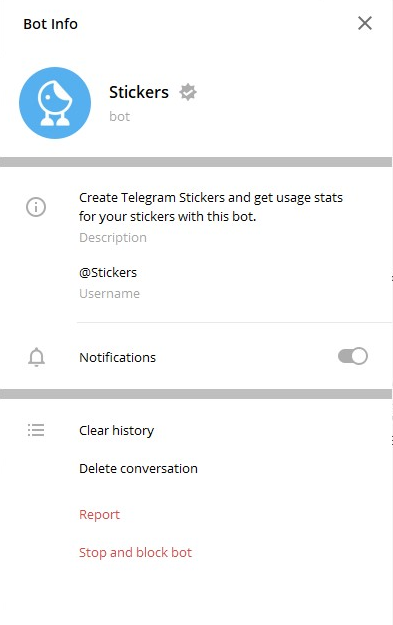
- набираете в строке поиска @stickers;
- запускаете команду /newpack;
- пишете название стикерпака;
- загружаете картинку, командой /addsticker и отправляете смайлик, который будет соответствовать наклейке в наборе. И т.д.
3. После того, как добавите все наклейки в созданный набор стикеров, его необходимо опубликовать.
Для этого отправляем боту команду /publish.
Далее бот попросит ввести ввести короткое имя для набора, что бы создать на него ссылку в хранилище стикеров.
В ответ придет ссылка на созданные стикеры, которую можно отправить друзьям, либо перейти по ней, что бы добавить данный набор к себе в телеграмм.
Всё!
P.S. Точно так же делаются и маски, алгоритм и требования те же.